如何备份Hyper虚拟机?4种方式轻松实现
还不知道如何备份Hyper虚拟机?不要着急,在这里你可以找到4种方法轻松的创建虚拟机备份任务。一起来看看!
虚拟化解决方案可以让公司将物理环境升级到虚拟环境,Hyper-V就是其中之一。Hyper-V是Microsoft的管理程序,它允许用户在同一台设备上创建多个虚拟机并运行它们。在不同的Windows版本中都可以启用Hyper-V,如64位专业版、企业版和教育版,但只限于Windows 8或更高版本。
Hyper-V通常用于Windows服务器操作系统。主机上有了虚拟机,企业可以充分利用硬件资源部署各种备份系统。
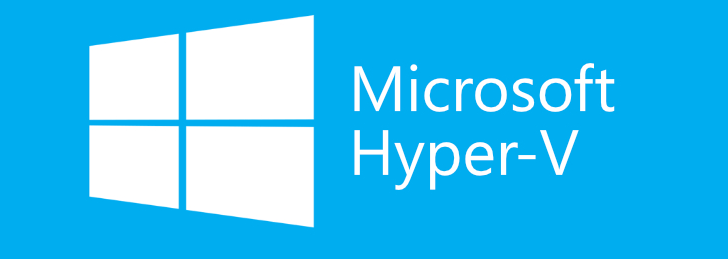
备份数据对于使用新技术的每个人来说都是非常重要的,Hyper-V虚拟机备份也不例外。Hyper-V虚拟机包含支持业务系统所必需的应用程序和数据,因此有必要对虚拟机进行定期备份,以防止其因任何原因损坏或丢失。
此外,备份Hyper-V虚拟机还可以作为迁移虚拟机的一种方式,还原到另一位置或另一台设备而不用重新安装或配置。那么要如何备份Hyper虚拟机呢?
寻找hyperv虚拟机如何备份的方法时,很多用户都喜欢使用虚拟机快照(Hyper-V中称为检查点)来备份。但是,想要一种长期且可靠的备份方案,个人建议不要使用Hyper-V快照作为备份。因为快照在短期内可以恢复虚拟机,但在长期内,当原始文件因自然灾害或其他灾难而损坏时,快照无法恢复虚拟机。此外,长期保存快照可能会影响虚拟机的性能。
那么,该如何备份Hyper虚拟机呢?你可以使用Hyper管理程序提供的功能,也可以使用专业的三方虚拟机备份工具。下面分享了几种方法。
下面介绍了如何备份Hyper虚拟机的几种方法的详细操作步骤。
导出整个虚拟机会保存所有数据。您可以将文件夹保存在任何存储中,并通过导入虚拟机来恢复数据,这些过程可以使用Hyper-V管理器完成。
1. 打开Hyper-V管理器并找到要备份的虚拟机。
2. 右键单击它并选择“导出”。
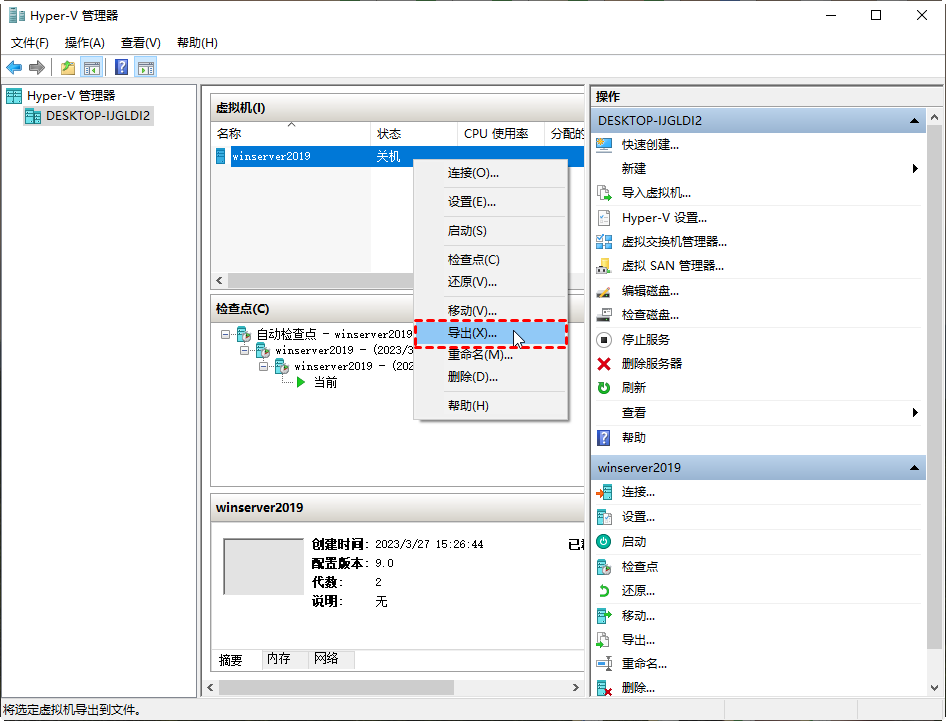
3.在出现的窗口中通过点击“浏览”指定一个位置来保存文件。
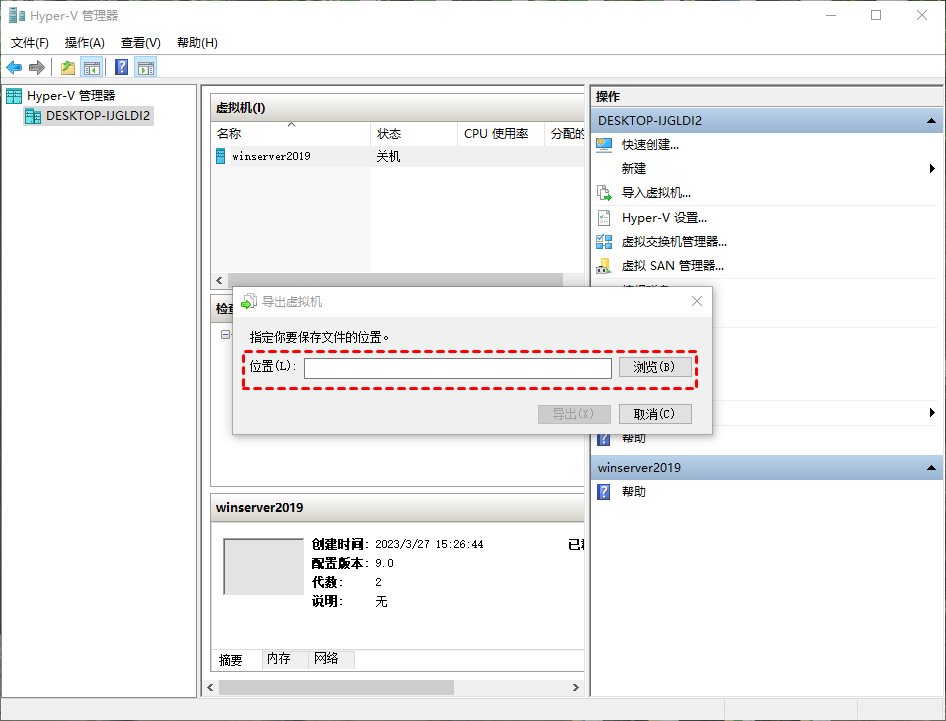
4. 点击“导出”将虚拟机导出。
提示:
• 如果您愿意,可以使用PowerShell导出Hyper-V虚拟机以创建备份。
• 该过程完成后,您将在指定位置找到三种类型的文件夹。该文件夹将包含VHD文件、虚拟机配置文件和快照。
• 这种方式一次只能备份一个虚拟机。
Windows Server Backup专为Windows服务器环境中的数据备份而设计。它可用于备份整个主机或选定的虚拟机。使用Windows Server Backup如何备份Hyper虚拟机?在使用Windows Server Backup之前,您需要先安装它。
1. 打开服务器管理器。在“仪表板”上单击右侧的“管理”并选择“添加角色和功能”。
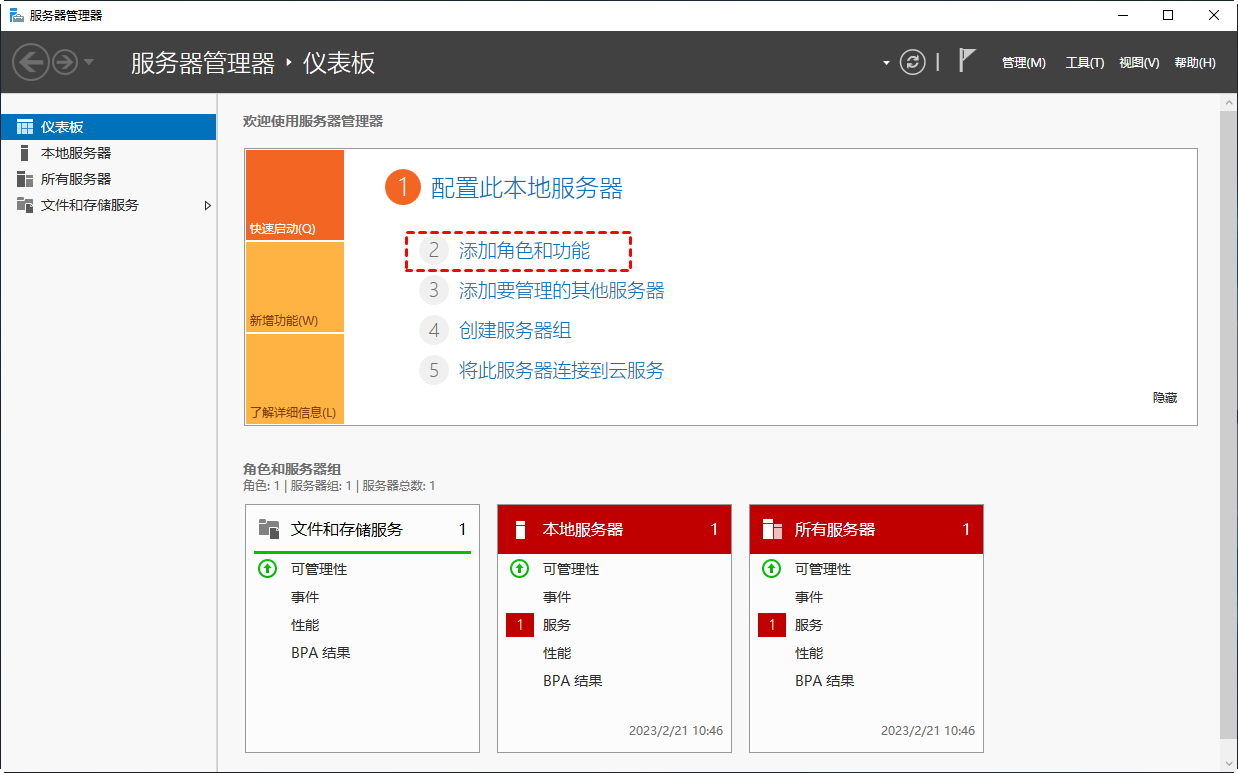
2. 添加角色和功能向导将会弹出。阅读开始之前,然后单击“下一步”。
3. 选择“基于角色或基于功能的安装” ,点击“下一步”。
4. 选择“从服务器池中选择服务器”,然后点击“下一步”。
5. 在功能中,勾选“Windows Server备份”,点击“下一步”。
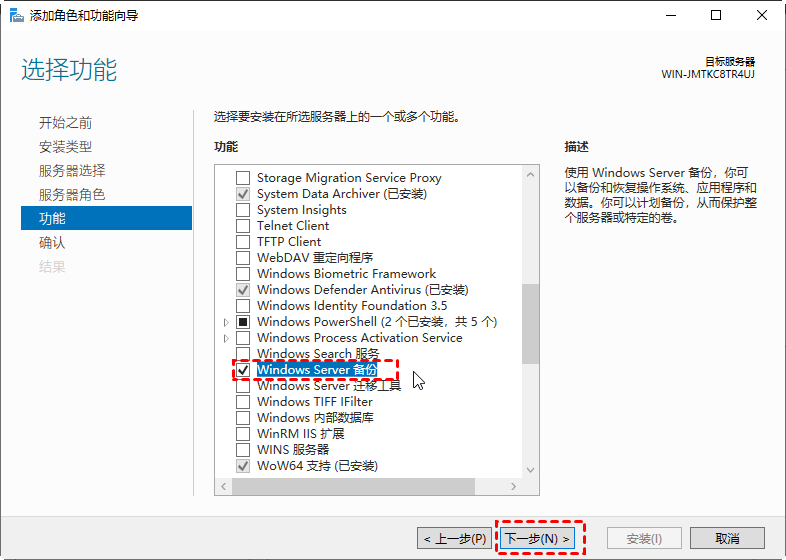
6. 点击“安装”,安装完成后,点击“关闭”。
7. 在服务器管理器中点击“工具”,然后找到并双击打开Windows Server备份。
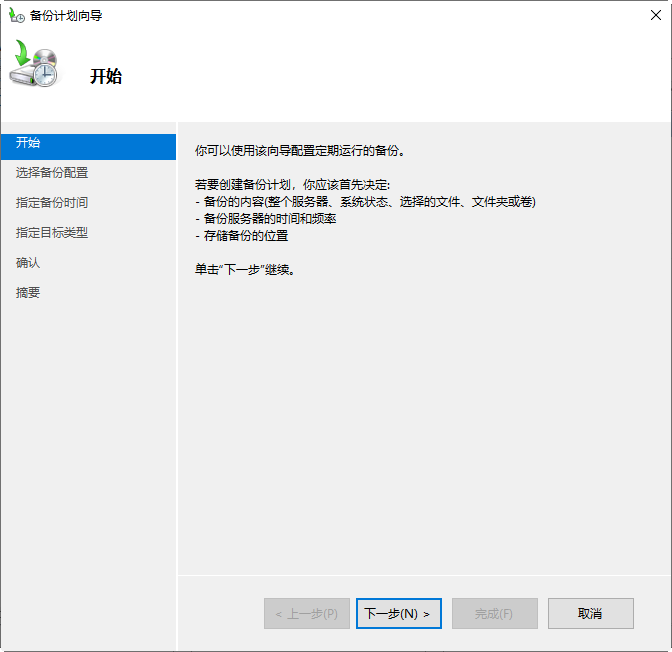
8. 接下来继续设置需要备份的内容—自定义备份以备份虚拟机所在的磁盘卷、存储备份的位置、备份计划等,然后点击“完成”结束创建。
System Center DPM可以让您进行主机级和来宾级备份。你需要从微软的页面下载安装包,安装到主机上,然后你就可以用它来备份Hyper-V环境了。
1. 在DPM中,点击底部的“保护”,然后点击顶部的“新建”创建一个保护组。
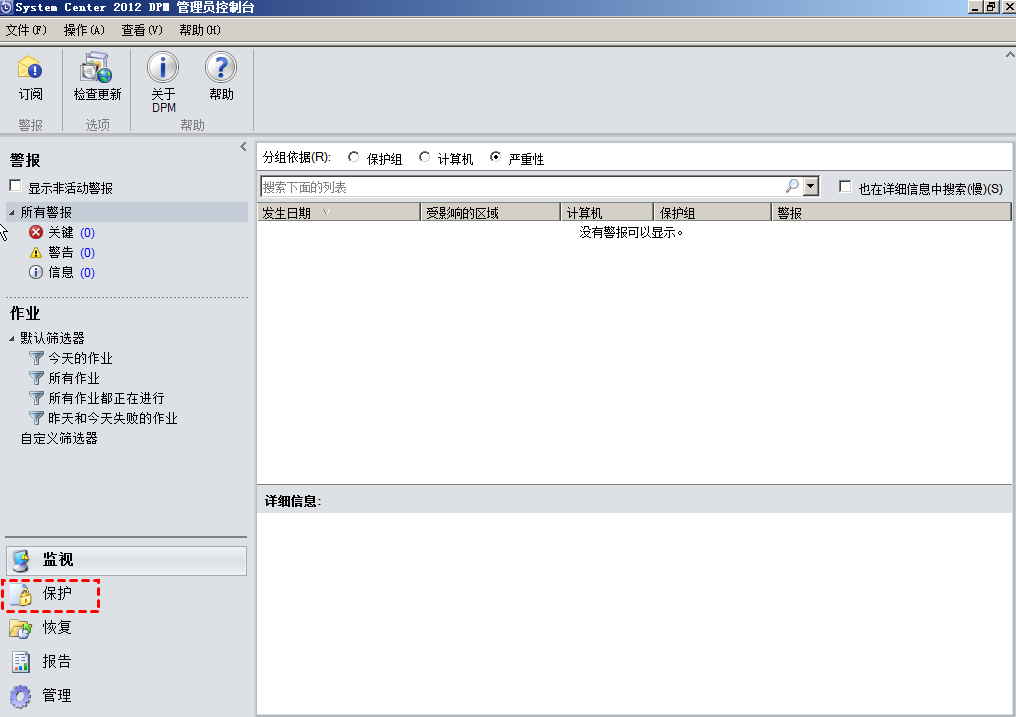
2. 新建保护组向导将打开。阅读数据保护的工作原理并单击“下一步”。
3. 选择服务器作为保护组类型,然后单击“下一步”。
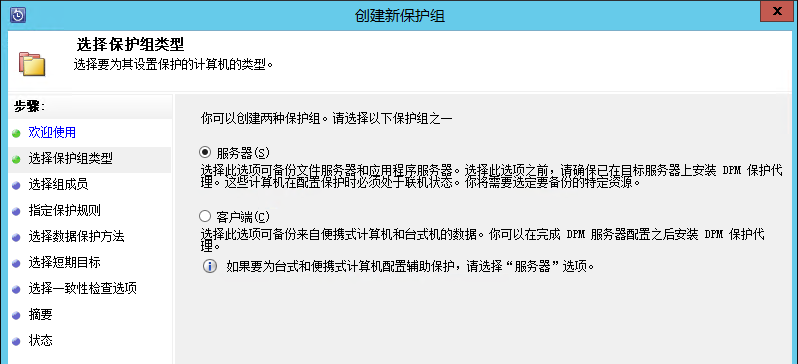
4. 选择要备份的主机或虚拟机,点击“下一步”。
5. 为作业命名并选择备份存储类型。单击“下一步”。
6. 选择备份策略,点击“下一步”。
7. 选择存放虚拟机备份的目的地,点击“下一步”。
8. 选择副本创建方法,点击“下一步”。
9. 选择一致性检查选项,点击“下一步”。

10. 查看任务摘要并单击“创建组”。
傲梅企业备份旗舰版是一款专业的虚拟机备份软件,它使您可以通过3个简单的步骤备份批量多个虚拟机,在虚拟机备份方面为您提供以下好处:
您可以在Windows和Linux系统中转到下载中心下载并安装傲梅企业备份旗舰版,然后跟着下面的步骤创建Hyper-V虚拟机备份任务。
傲梅企业备份旗舰版如何备份Hyper虚拟机?详细步骤如下:
1. 绑定设备:访问傲梅企业备份旗舰版Web客户端,导航到“设备”>“Hyper-V”>“+添加Hyper-V”以添加Hyper-V主机。然后点击“确定”绑定设备。
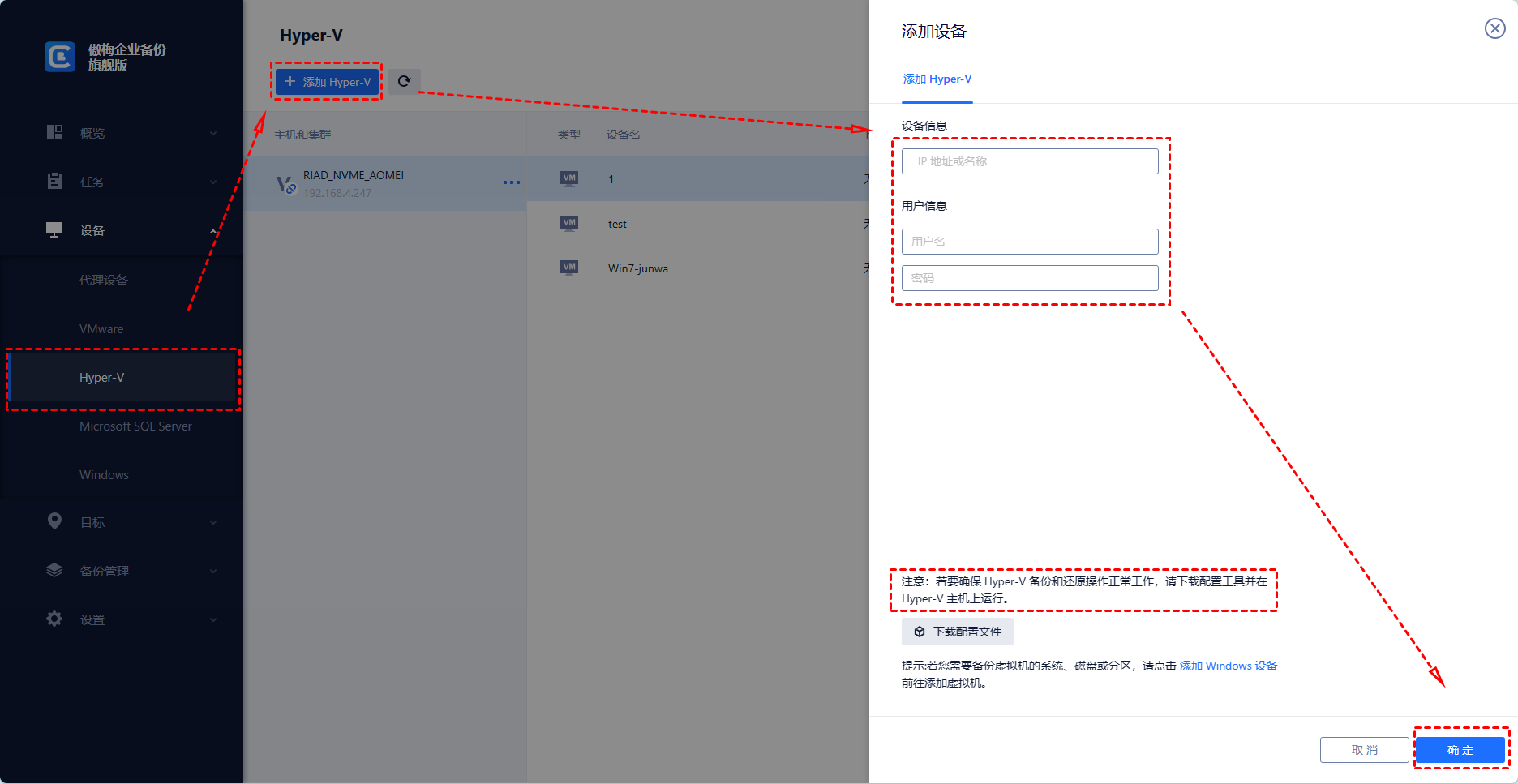
2. 创建备份任务:导航到“备份任务”>“+新建任务”,然后设置任务名、备份类型、设备、备份目标和备份计划。

3. 运行备份:单击“开始备份”并选择“添加定时任务并立即开始备份”或“仅添加定时任务”。

在Hyper-V环境中备份虚拟机非常重要。有许多简单的方法可以在不需要任何帮助的情况下完成这项工作。虽然在大多数情况下,手动方法工作得很好,但它有其无法避免的局限性。为此,我们建议您使用三方工具来获得轻松省时的解决方案。